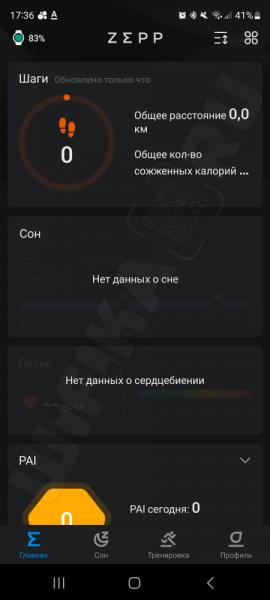Одна из главных функций, ради которых мы пользуемся смарт часами, это прием уведомлений и чтение сообщений и SMS, которые приходят на телефон. На часах Amazfit она, конечно же, присутствует. Более того, разработчики Huami (суббренд Xiaomi) реализовали поддержку в Zepp OS, на которой работают Амазфит (GTR и GTS 3, 4, 5; Bip, T-Rex, Pop, Mini, Active), иконок почти от всех популярных приложений для Android. То есть на экране будет сразу видно, из какого приложения пришло оповещение — Whatsapp, Telegram, VK, Avito и т.д. Однако, часто у пользователей возникает ошибка, что уведомления на смартфон не приходят. Как правильно настроить системные оповещения для Zepp OS, чтобы подобных проблем не возникало? Об этом в данной инструкции
Активация уведомлений на часы Amazfit
- Для активации приема уведомлений и сообщений из мессенджеров на смарт часах Amazfit необходимо запустить приложение Zepp (через него мы производили подключение часов Амазфит к телефону) и перейти во вкладку «Профиль»
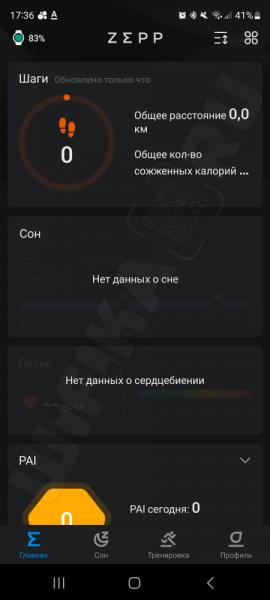
- Здесь выбираем свою модель часов — у меня «Amazfit GTR 4», у вас может быть GTS, Bip, T-Rex и т.д.
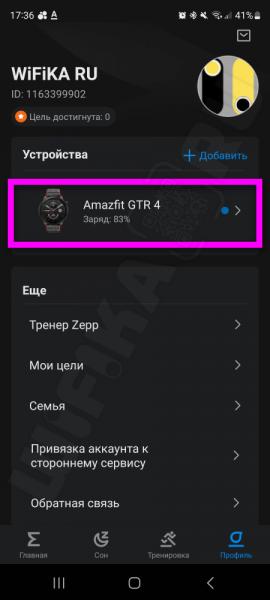
- И далее заходим в меню «Уведомления и напоминания»
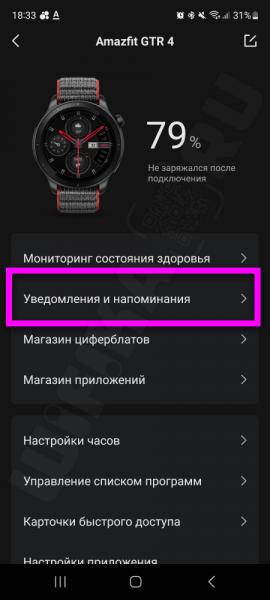
Уведомление о разминке
Из коробки здесь включены напоминания о необходимости периодической активности, если вы ведете сидячий образ жизни — например, работаете в офисе. Лично я сразу все подобные оповещения сразу отключаю. Поэтому зайдем в «Напоминание о разминке»
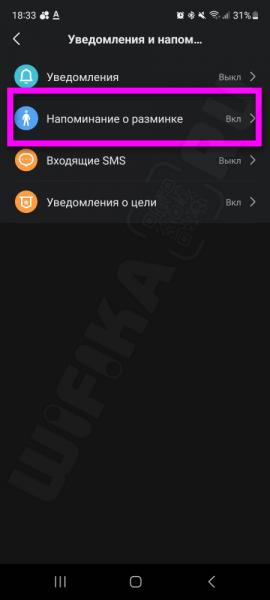
И деактивируем его
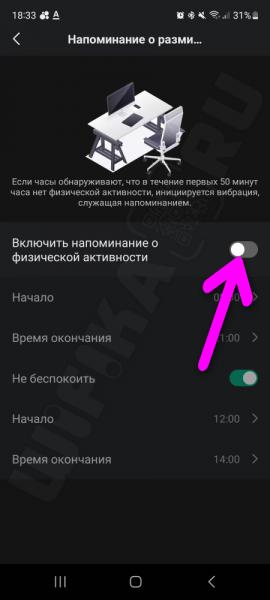
Уведомления из приложений Андроид
Далее настроим получение уведомлений от приложений и чтение сообщений из мессенджеров с телефона. Открываем одноименный пункт меню
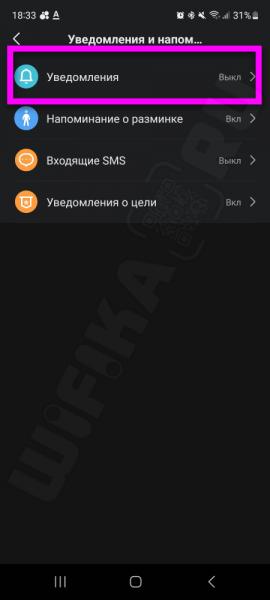
В целях обеспечения безопасности пользовательский данный система Андроид блокирует доступ всем недавно установленным приложениям доступ к своим функциям. Поэтому в самом верху страницы желтым цветом выделен текст, в котором говорится о том, что в данный момент часы Amazfit не могут получить доступ к уведомлениям. Для того, чтобы его открыть нажимаем на это сообщение
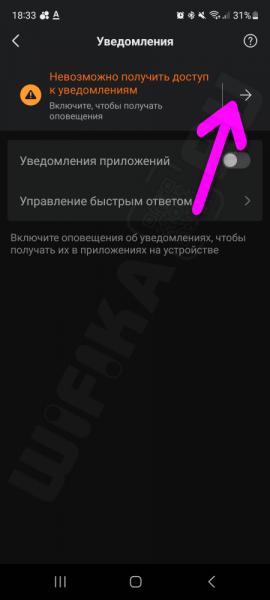
Подтверждаем кнопкой «ОК»
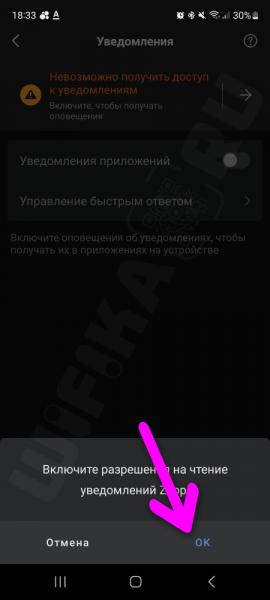
Нас перенапрявляет в системные настройки Android, где необходимо найти приложение «Zepp»
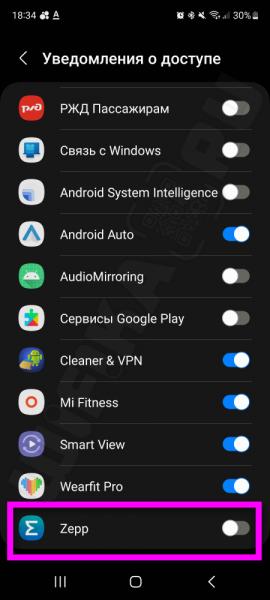
Активируем переключатель напротив его и подтверждаем предоставление доступа к уведомлениям смартфона
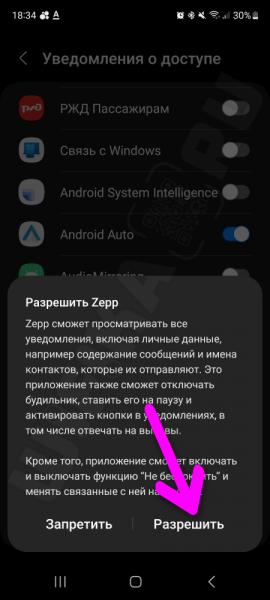
После этого значок напротив надписи Zepp станет активным
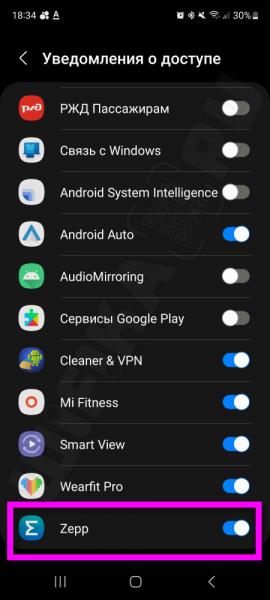
Возвращаемся системной кнопкой «Назад» в программу Zepp и включаем «Уведомления»

Далее нас попросят убедиться в том, что приложению разрешено работать в фоновом режиме — соглашаемся
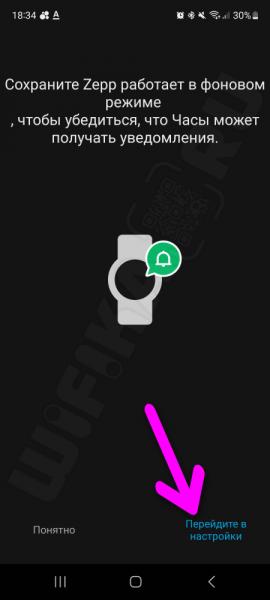
И проверяем включение фоновой активности
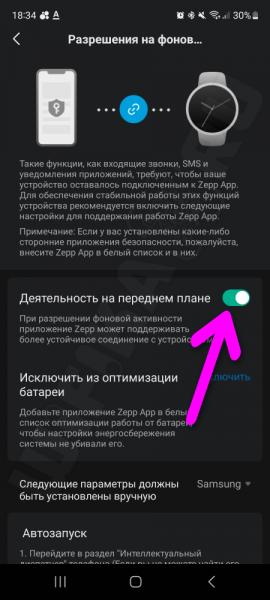
Чтение SMS сообщений с экрана часов Amazfit
Далее нас интересует чтение SMS сообщений с экрана смарт часов Amazfit. Переходим в основное меню рубрики «Уведомления» и открываем раздел «Входящие СМС»
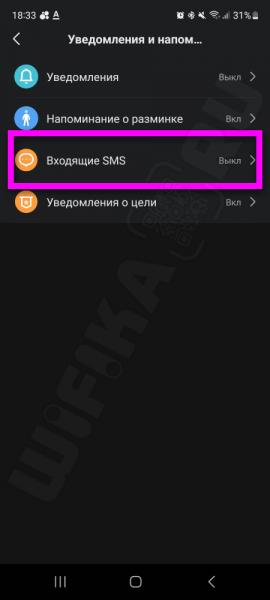
И активируем
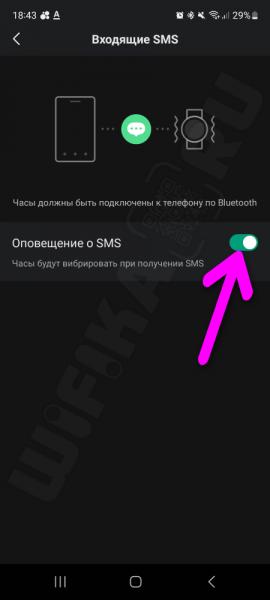
Напоминание о цели
«Напоминание о цели» — еще одна опция, которая будет полезна только активным любителям фитнеса. Я ее также всегда отключаю
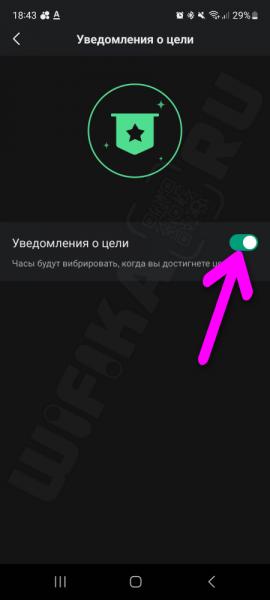
Что делать, если уведомления на часы Amazfit не приходят?
Теперь что касается ошибки, когда уведомления с телефона не приходят на смарт часы Amazfit.
Тихий режим
Самая частая причина — включенный режим сна — его еще называют «тихим» или «беззвучным». При его работе на часы не риходят никакие сообщения или оповещения с Андроид, а такжы отключены вибрация и звуки. Понять, что он включен, можно, если вытянуть верхнюю шторку — должен быть активен значок в виде полумесяца
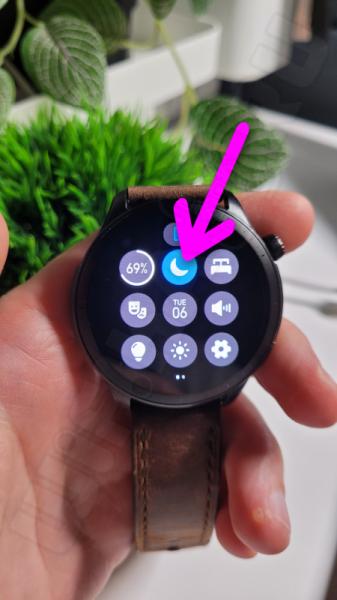
Если это так, то нажимаем на него для отключения режима
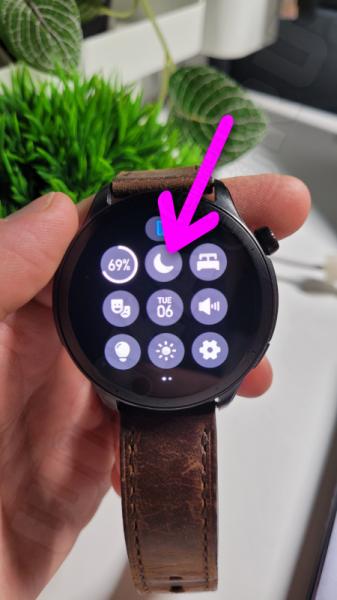
Разрешения для приложения Zepp
Другой возможной причиной является не предоставление приложению Zepp необходимых разрешений на получение уведомлений с телефона.
- Для проверки необходимо открыть меню настроек Андроид
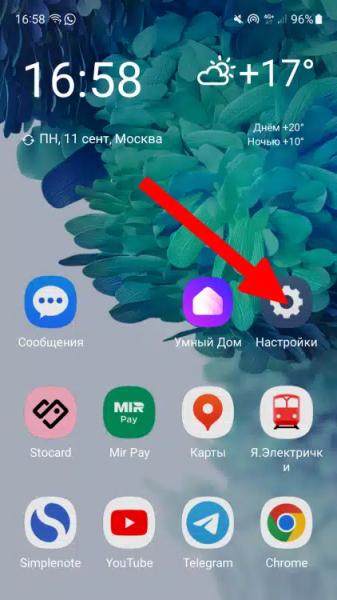
- Зайти в «Приложения» (на смартфонах Samsung Galaxy)
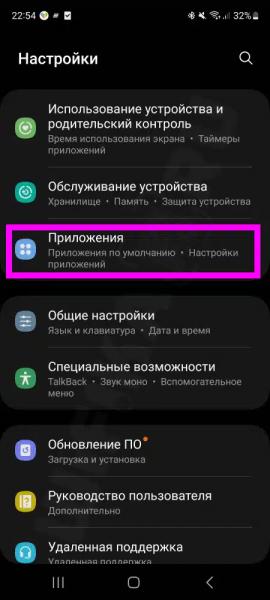
- И найти Zepp
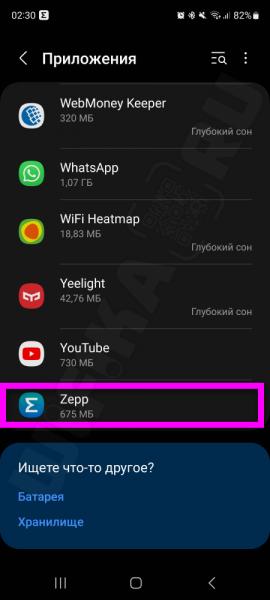
- Открываем и далее нажимаем на блок «Разрешения»
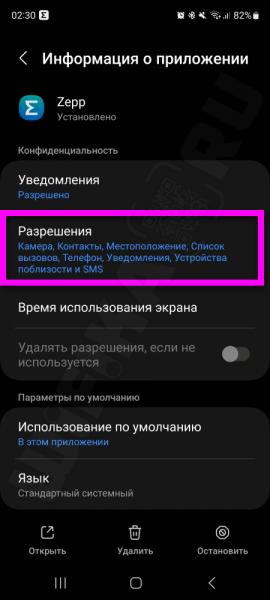
- Здесь крутим страницу вниз до раздела «Запрещено»
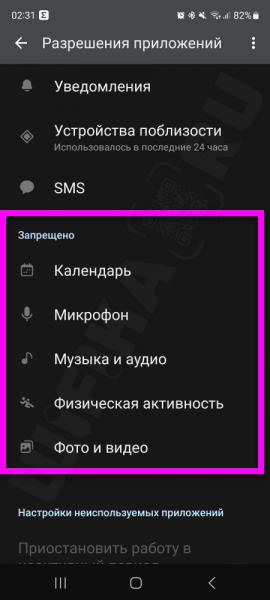
- Заходим в каждый раздел и ставим флажок на «Разрешить»
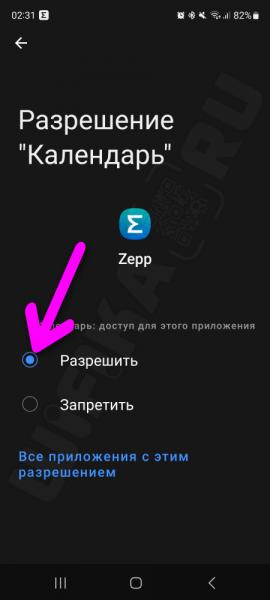
- Таким образом, чтобы появилась надпись «Предоставлены все разрешения»
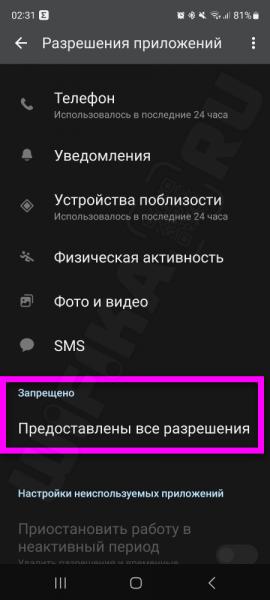
В результате повле применения всех настроек на экран часов Amazfit долны начать приходить уведомления из приложений, SMS и сообщения из мессенджеров